Excel ファイルのセルに張り付けた英文などを、音声で読み上げたいと思うことはないだろうか。
Excel には、音声を読み上げる機能があり、言語を英語に設定すると、英語の音声が聞けるので、英語学習にも効果的だ。
今回は、エクセルで英語の音声を読み上げる方法を紹介したい。
エクセルで英語の音声を読み上げる方法
Windows 10 での事前設定
検索ボックスに「control」と入力し、「コントロールパネル」をクリックする。
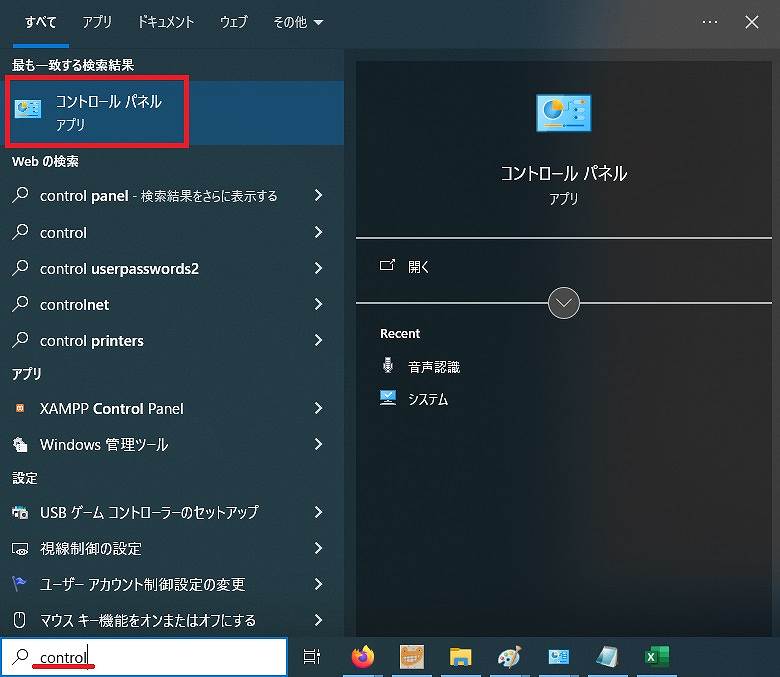
コントロールパネルの画面で、右上の「小さいアイコン」を選択してから、「音声認識」をクリックする。
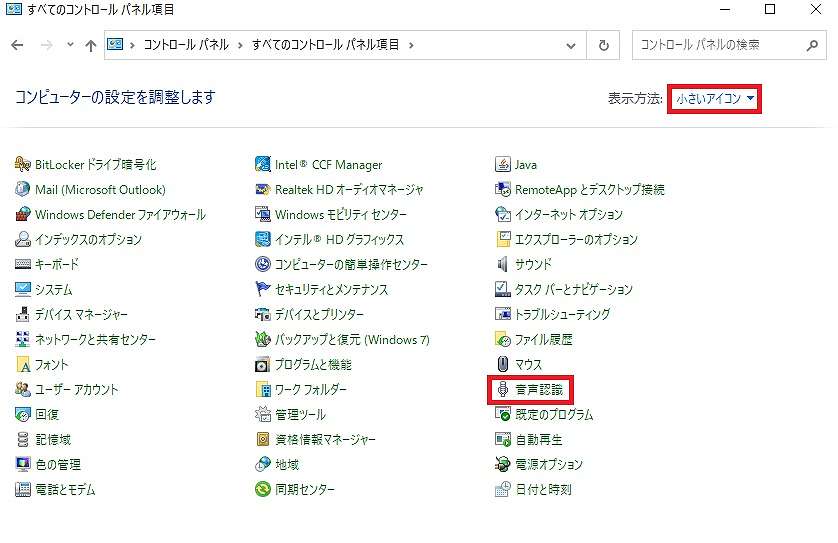
「音声合成」をクリックする。
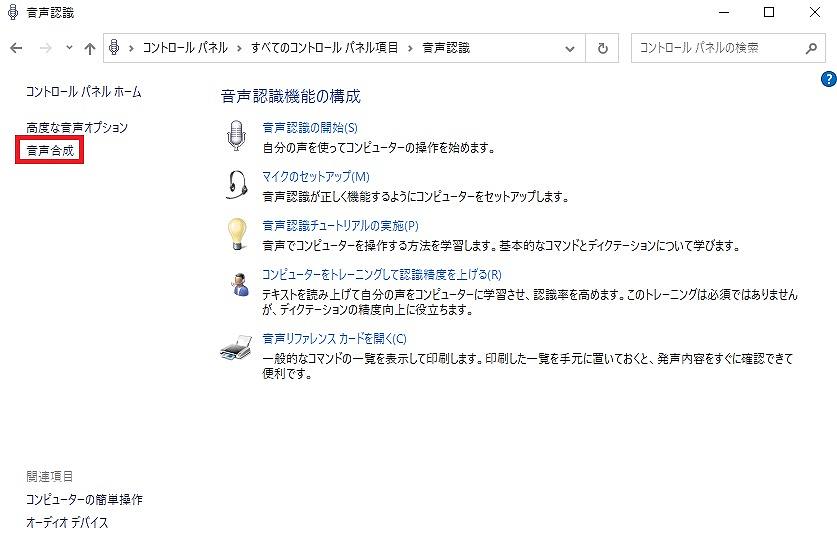
「音声合成」タブで、英語の音声 (ここでは、「Microsoft David Desktop – English (United States)」) に変更してから、「OK」ボタンを押す。
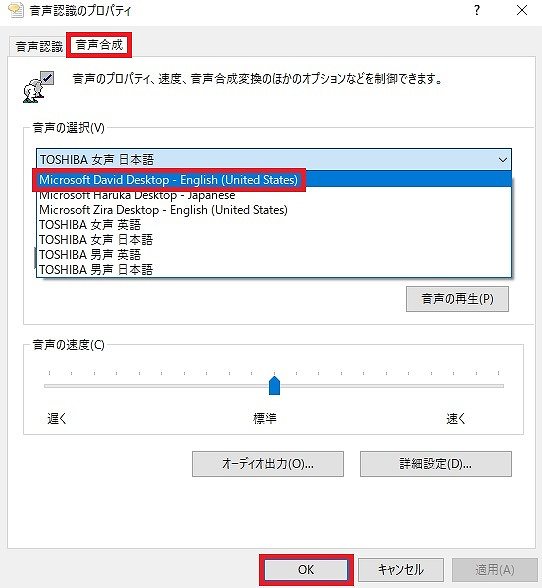
Excel の事前設定
任意のエクセルシートで、上部の下矢印アイコンをクリックし、「その他のコマンド」を選択する。
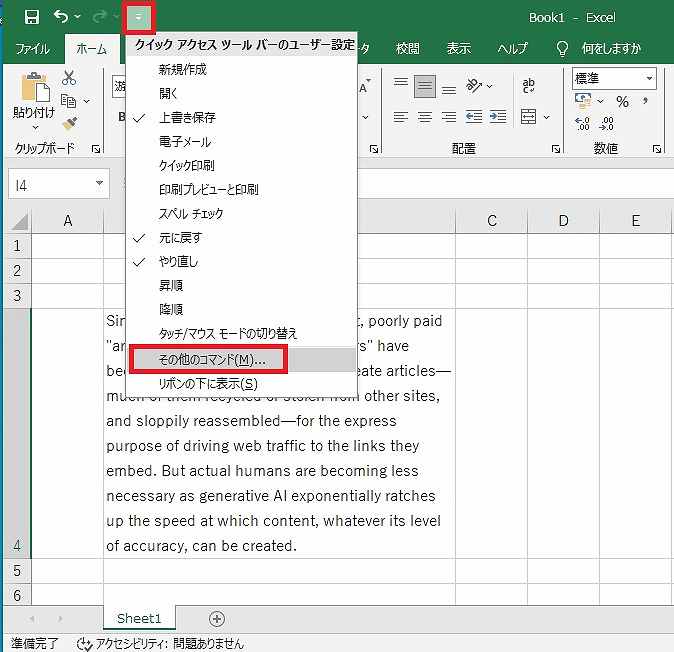
コマンドの選択で、「リボンにないコマンド」→「セルの読み上げ」を選択してから、「追加」をクリックする。
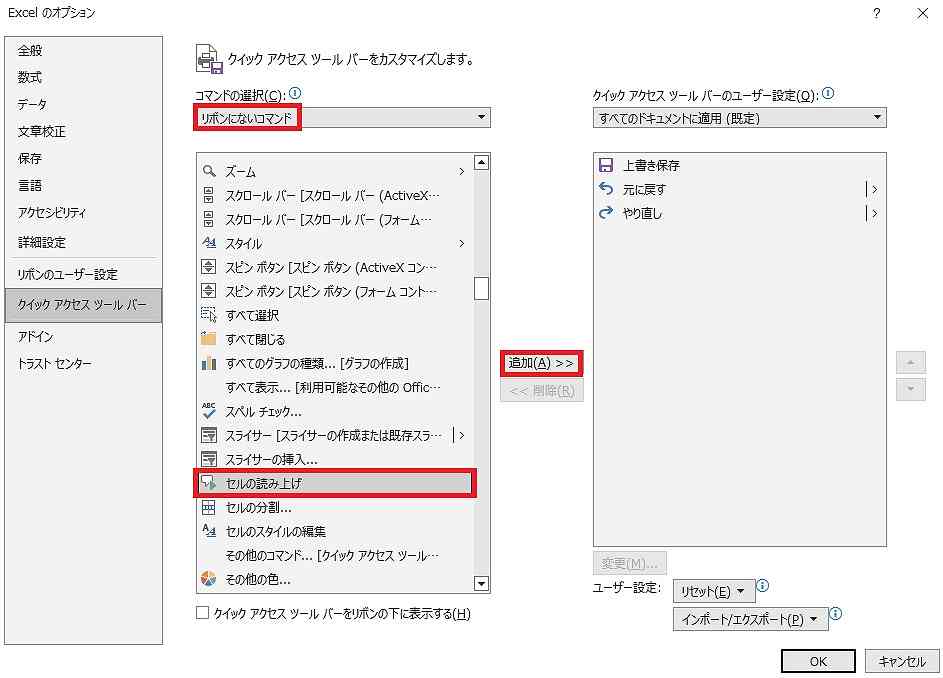
「セルの読み上げ」が右側の欄に表示されるので、「OK」ボタンを押す。
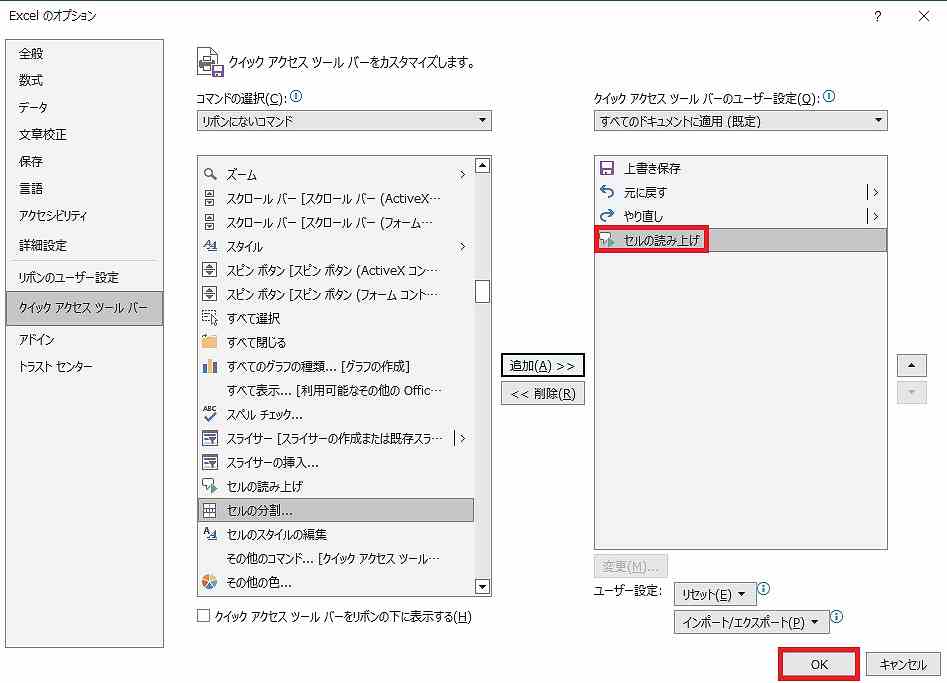
エクセルで音声を読み上げる
エクセルの設定が完了すると、上部のクイックアクセスツールバーに「セルの読み上げ」アイコンが表示されるので、英文が入力されているセルを選択した状態で、そのアイコンをクリックすると、英文の読み上げが開始される。
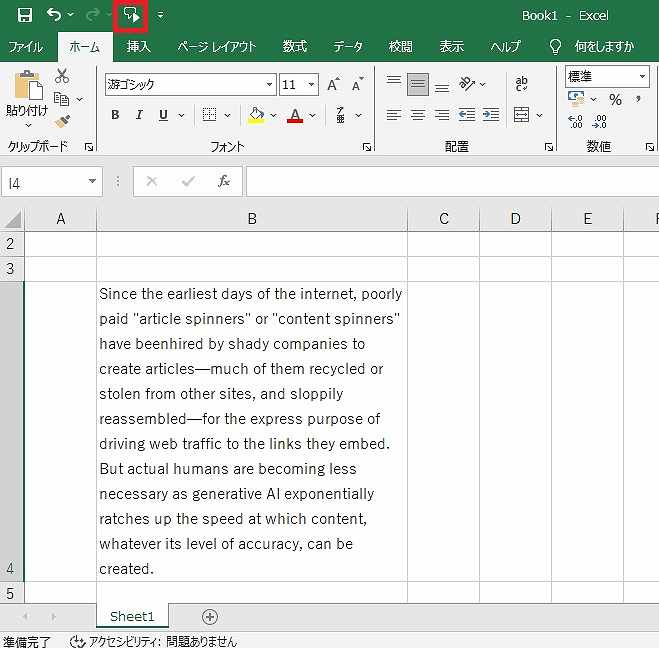
リンク
リンク

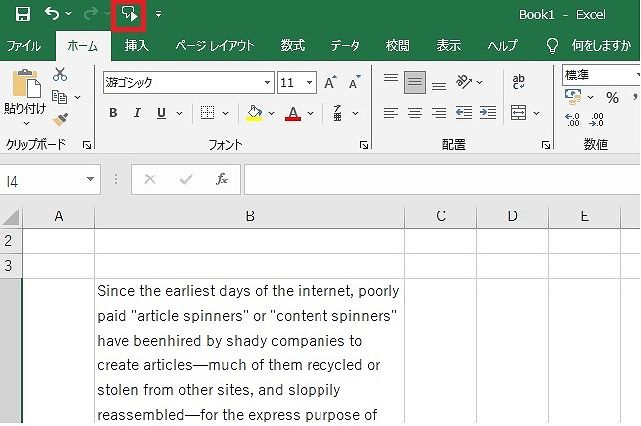

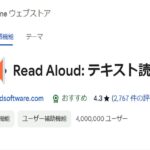
コメント